Word怎么让首页不显示页码 第二页显示1?
更新日期:2023-09-24 08:44:21
来源:系统之家
手机扫码继续观看

Word是很多用户都在使用的Word文档编辑软件。有时由于格式要求,需要使word首页不显示页码,从第二页开始显示页码1,这种情况要怎么设置呢?我们一起来学习一下。
Word首页不显示页码 第二页显示1:
1、首先将光标移动到第一页末尾,一次点击上方的“布局-分隔符-分节符-下一页”,此时光标跳到了第二页开头;
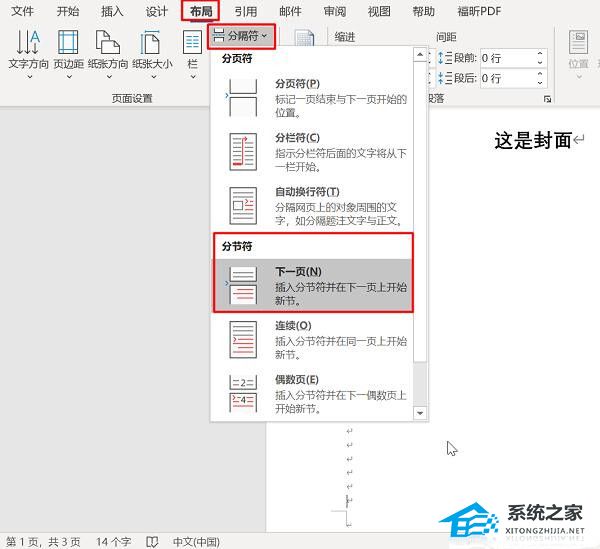
2、双击第二页的页尾,取消选择上方的“链接到前一节”;
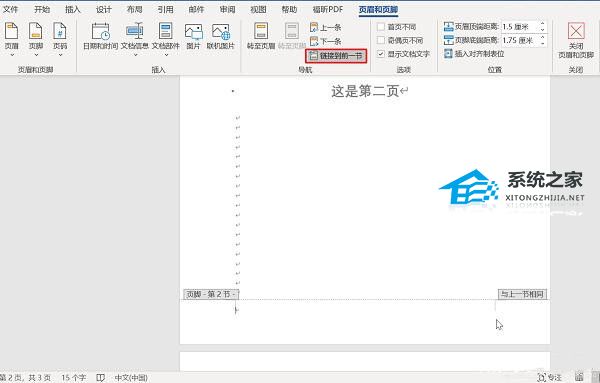
3、点击上方的“页码-设置页码格式”;
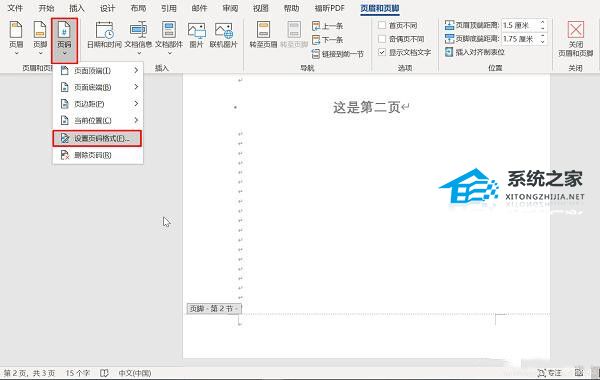
4、在页面格式中,将“起始页码”修改为;

5、然后点击“页码-页面底端”,插入页码;

6、插入成功后,第二页显示的页码就是1,而第一页不显示页码。
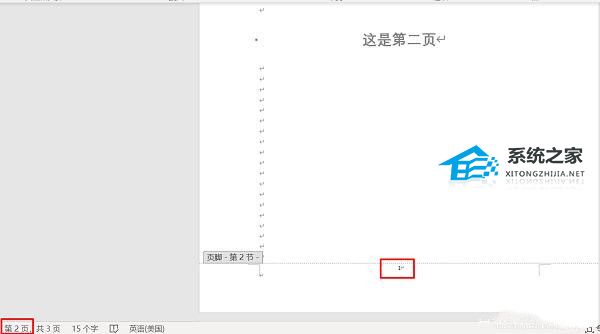
该文章是否有帮助到您?
常见问题
- monterey12.1正式版无法检测更新详情0次
- zui13更新计划详细介绍0次
- 优麒麟u盘安装详细教程0次
- 优麒麟和银河麒麟区别详细介绍0次
- monterey屏幕镜像使用教程0次
- monterey关闭sip教程0次
- 优麒麟操作系统详细评测0次
- monterey支持多设备互动吗详情0次
- 优麒麟中文设置教程0次
- monterey和bigsur区别详细介绍0次
系统下载排行
周
月
其他人正在下载
更多
安卓下载
更多
手机上观看
![]() 扫码手机上观看
扫码手机上观看
下一个:
U盘重装视频












